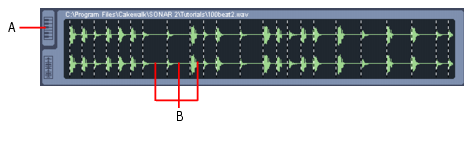Die Loopansicht zeigt den Inhalt eines Loops an, den Sie im Loop-Container ausgewählt haben. Handelt es sich hierbei um eine ACID-Loop, teilen so genannte Transientenmarker den Loop in einzelne Abschnitte auf. Aus der Loopansicht können Sie dann einzelne Abschnitte auf ein Event im Pad-Editor ziehen.Abbildung 406. LoopanshichtA. Klicken Sie hier, um die Key Map-Ansicht zu öffnen B. LoopabschnitteDie Key Map-Ansicht teilt sich in Cyclone den Darstellungsbereich mit der Loopansicht. Um auf die jeweils andere Ansicht umzuschalten, klicken Sie auf das entsprechende Register am linken Rand der gerade aktiven Ansicht. Innerhalb der Key Map-Ansicht sehen Sie sowohl die Unity-Note (in Orange), die den Loop mit der angegebenen Root-Note-Tonhöhe spielt, sowie einen weiteren Notenbereich, der ebenfalls die Wiedergabe der Padgruppe auslöst (in blauer Farbe hervorgehoben). Durch Ziehen der Unity-Note auf dieser virtuellen Tastatur können Sie deren Position verändern. Um den übrigen Notenbereich, der die Loopwiedergabe auslöst, zu erweitern oder zu begrenzen, ziehen Sie an den kleinen weißen Dreiecken oberhalb der Key Map-Tastatur.Abbildung 407. Key Map-AnsichtA. Aktueller Loop B. Key Map Low (unteres Ende Triggerbereich) C. Key Map High (oberes Ende Triggerbereich) D. Unity-Note – spielt den Loop mit der Pad-Root-Tonhöhe (Basistonhöhe) E. Key Map-Bereich (blau)
Tip - Searching Documentation
Tip: To search for a specific topic, type your search query in the Search Cakewalk.com field at the top right of this page.
When the search results appear, click which product's documentation you would like to search to filter the search results further.
Note - Using Offline Help
Note: If you prefer to always use offline Help, go to Edit > Preferences > File > Advanced in your Cakewalk software and select Always Use Offline Help.
If you are not connected to the internet, your Cakewalk software will default to showing offline help until an internet connection becomes available.